Síť Wi-Fi je skvělou volbou, pokud se nechcete zabývat dráty a chcete-li přemístit svůj notebook na jiné místo. Ačkoli je Wi-Fi docela užitečné, někteří uživatelé systému Windows 10 to oznámili Wi-Fi nemá platnou konfiguraci IP chybové hlášení.
Tato chybová zpráva vám zabrání používat Wi-Fi, takže se podívejme, jak to opravit.
Wi-Fi nemá platnou konfiguraci IP zpráva vám může zabránit v přístupu na internet. Existuje několik variant této chyby a když mluvíme o podobných problémech, zde jsou ty nejběžnější:
- Žádná platná konfigurace IP Windows 10
- K tomuto problému může dojít z důvodu antivirového programu nebo nastavení zabezpečení.
- Měli byste však být schopni problém vyřešit deaktivací antiviru.
- WiFi nemá platnou konfiguraci IP Lenovo, HP, Windows 10 Toshiba, ASUS, Surface Pro 4, Dell
- Tato chybová zpráva se může objevit téměř na jakémkoli zařízení a obvykle je způsobena vašimi ovladači.
- Abyste v budoucnu problému zabránili, nezapomeňte aktualizovat ovladače na nejnovější verzi a zkontrolujte, zda se tím problém vyřeší.
- WiFi nemá platnou konfiguraci IP, neidentifikovaná síť, žádný přístup k internetu, žádný zabezpečený internet
- Toto je několik variant této chyby, ale všechny můžete opravit pomocí řešení z tohoto článku.
Co dělat, když Wi-Fi nemá platnou konfiguraci IP?
1. Resetujte TCP / IP
Wi-Fi nemá platnou konfiguraci IP zpráva je spojena se selháním konfigurace IP, ale můžete ji opravit resetováním TCP / IP z příkazového řádku. Následuj tyto kroky:
- Start Příkazový řádek jako správce. K tomu stiskněte Klávesa Windows + X a vybrat Příkazový řádek (správce) z nabídky.
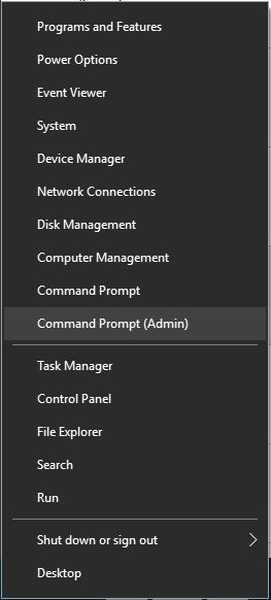
- Když Příkazový řádek otevře, zadejte následující řádky:
- netsh resetování winsock
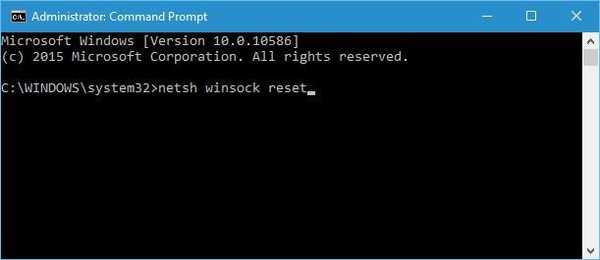
- netsh int ip reset
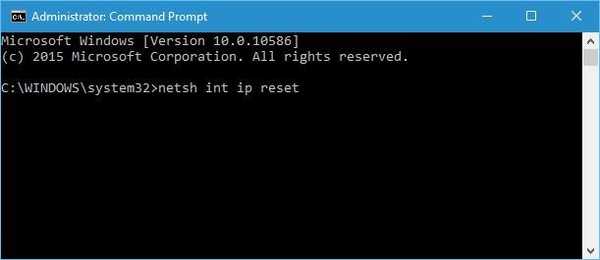
- netsh resetování winsock
- Zavřete příkazový řádek a restartujte počítač.
Uživatelé uvedli, že toto řešení obvykle řeší problémy s konfigurací IP, ale mějte na paměti, že pokud používáte statickou IP adresu, budete ji muset nastavit znovu. Pokud předchozí příkazy nefungovaly, můžete také vyzkoušet tyto příkazy:
ipconfig / vydáníipconfig / flushdnsipconfig / obnovit
Pokud nemůžete použít CMD k zadání výše uvedených příkazů, měli byste problém vyřešit podle tohoto průvodce řešením problémů.
2. Změňte bezdrátové SSID a heslo

Bylo oznámeno, že to můžete opravit Wi-Fi nemá platnou konfiguraci IP chyba při přístupu k modemu a změně bezdrátového SSID a hesla.
Chcete-li to provést, budete muset propojit počítač s modemem pomocí kabelu Ethernet, přistupovat k modemu a změnit bezdrátové SSID a heslo. Další informace o tom, jak to provést, důrazně doporučujeme zkontrolovat v příručce k modemu.
Mnoho problémů se sítí je způsobeno malwarem, různými skripty a roboty. Zajistit se můžete instalace Cyberghost (Jarní nabídka k dispozici), lídr na trhu VPN. Chrání váš počítač před útoky při procházení, maskuje vaši IP adresu a blokuje veškerý nežádoucí přístup.
3. Nastavte šířku kanálu na Auto
Jedno navrhované řešení pro Wi-Fi nemá platnou konfiguraci IP chyba při nastavení šířky kanálu na Auto. Postupujte takto:
- lis Klávesa Windows + X a vyberte Síťová připojení z nabídky.
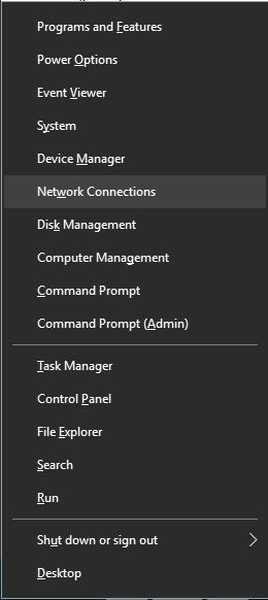
- Když Síťová připojení Otevře se okno, klikněte pravým tlačítkem na bezdrátové připojení a vyberte Vlastnosti V nabídce klikněte na ikonu Konfigurovat tlačítko a přejděte na Pokročilý záložka.
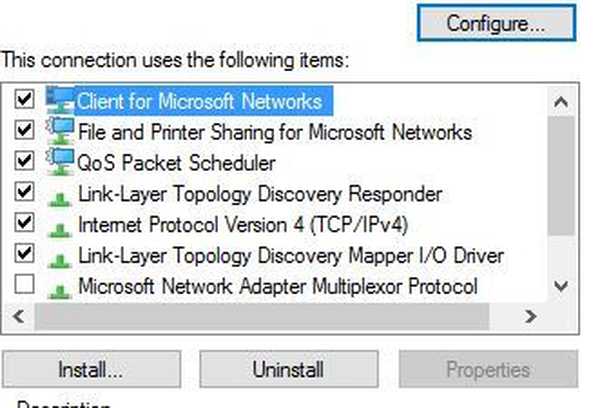
- Lokalizovat Šířka kanálu 802.11n pro kapelu 2.4 a nastavit na Auto.
- Klepněte na OK uložit změny.
Nevíte jaký kanál Wi-Fi použít? S výběrem vám pomohou tyto úžasné analyzátory Wi-Fi.
4. Nastavte svou IP adresu ručně
Když se připojíte k bezdrátové síti, dostanete obvykle IP adresu. Tento proces se provádí pomocí protokolu DHCP, ale pokud dojde k potížím s protokolem DHCP nebo s jeho konfigurací, zobrazí se chyba konfigurace IP.
Jedním řešením, které uživatelé doporučují, je ruční přiřazení adresy IP zařízení. Zde je návod, jak konfigurovat IP adresu?
- lis Klávesa Windows + X a vybrat Síťová připojení.
- Klikněte pravým tlačítkem na bezdrátovou síť a vyberte Vlastnosti z nabídky.
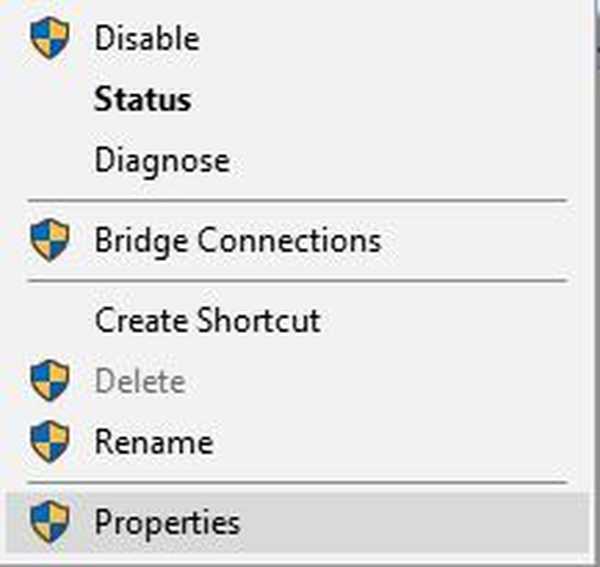
- Vybrat Internetový protokol verze 4 (TCP / IPv4) a klikněte na Vlastnosti knoflík.

- Když Vlastnosti Otevře se okno, vyberte ikonu Použijte následující IP adresu možnost a zadejte IP adresa, maska podsítě a Výchozí brána.
- Použili jsme nastavení, která fungují pro naši konfiguraci, ale možná budete muset zadat jiná data.
- Kromě toho budete muset server DNS zadat ručně.
- V našem příkladu jsme použili veřejný DNS Google, ale jako svůj můžete použít i 192.168.1.1 Preferovaný server DNS.
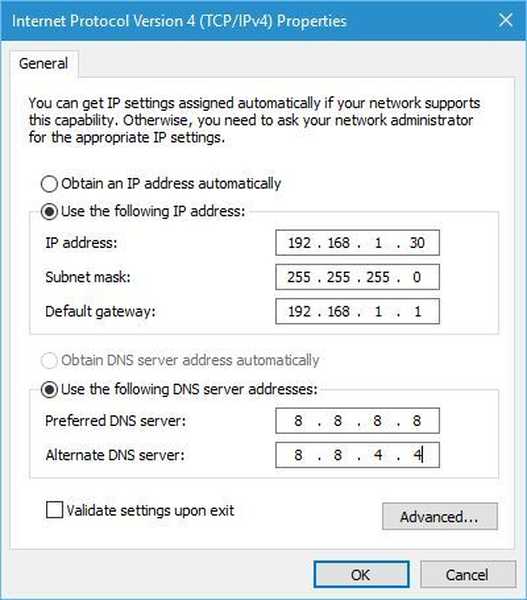
- Po dokončení klikněte na OK knoflík.
Alternativně můžete přistupovat k routeru a vypnout DHCP a nakonfigurovat jej tak, aby vašemu počítači přidělil statickou IP adresu.
5. Změňte počet uživatelů DHCP

Podle některých uživatelů můžete tento problém vyřešit zvýšením počtu uživatelů DHCP. Některé směrovače jsou obvykle omezeny na 50 uživatelů DHCP, což může způsobit zobrazení zprávy o selhání konfigurace IP.
Chcete-li tento problém vyřešit, musíte přistupovat k routeru a ručně zvýšit počet uživatelů DHCP.
Uživatelé uvedli, že po zvýšení počtu uživatelů DHCP byly všechny problémy vyřešeny. Chcete-li zjistit, jak zvýšit počet uživatelů DHCP na vašem routeru, nezapomeňte si přečíst jeho příručku.
Někteří uživatelé navíc navrhují, abyste problém s konfigurací IP mohli vyřešit zvýšením počtu maximálních bezdrátových uživatelů.
Některé směrovače jsou omezeny pouze na 10 bezdrátových uživatelů a zvýšením maximálního počtu uživatelů byl problém vyřešen.
V případě, že nemáte přístup ke směrovači, přejděte k této příručce, kde se dozvíte, co můžete udělat pro její opravu.
 Friendoffriends
Friendoffriends
![Wi-Fi nemá platnou konfiguraci IP [OPRAVENO]](https://friend-of-friends.com/storage/img/images_6/wi-fi-doesnt-have-valid-ip-configuration-[fixed]_11.jpg)


